挑战10天 学习Ai软件 第一天🐶🐝🦍🦧
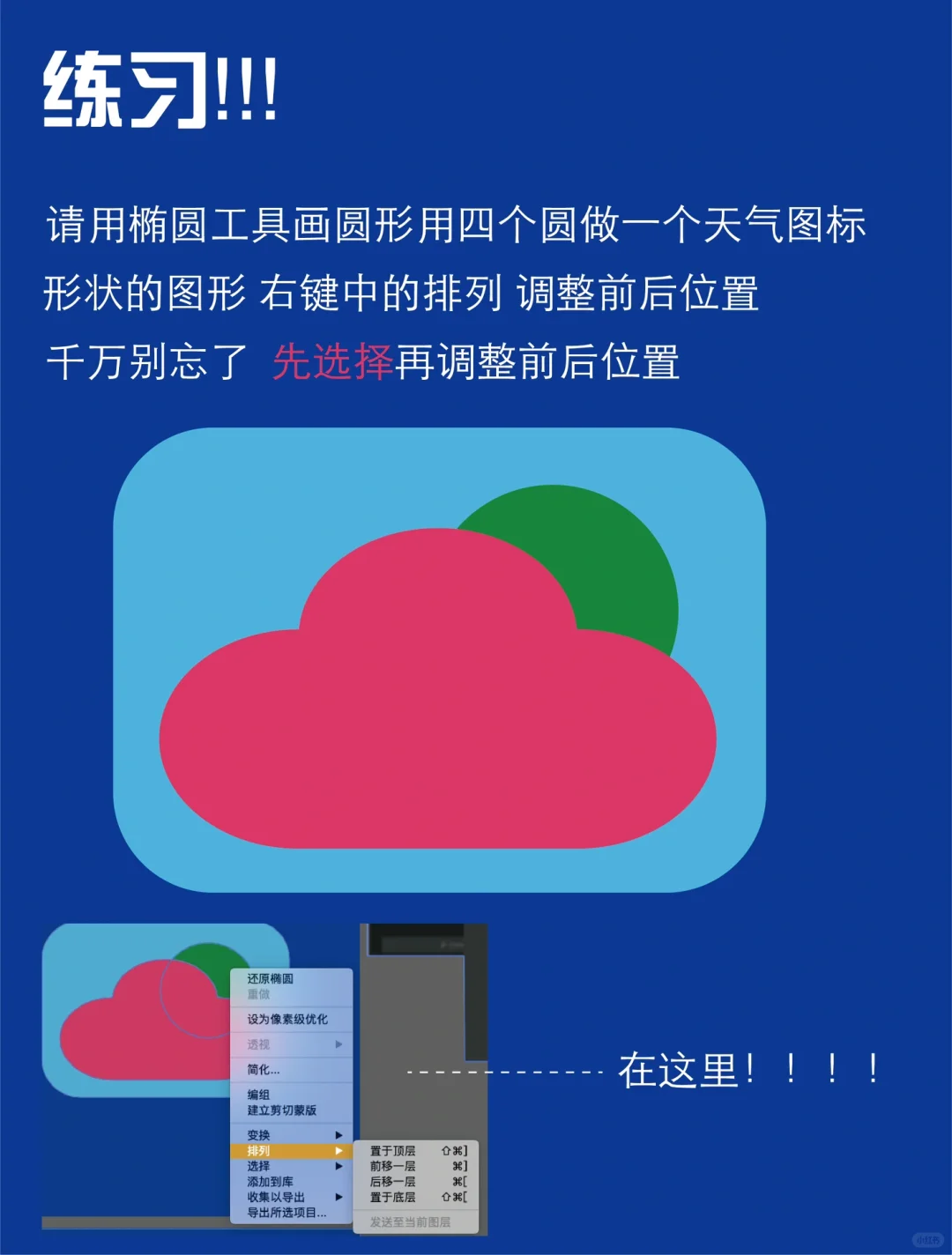


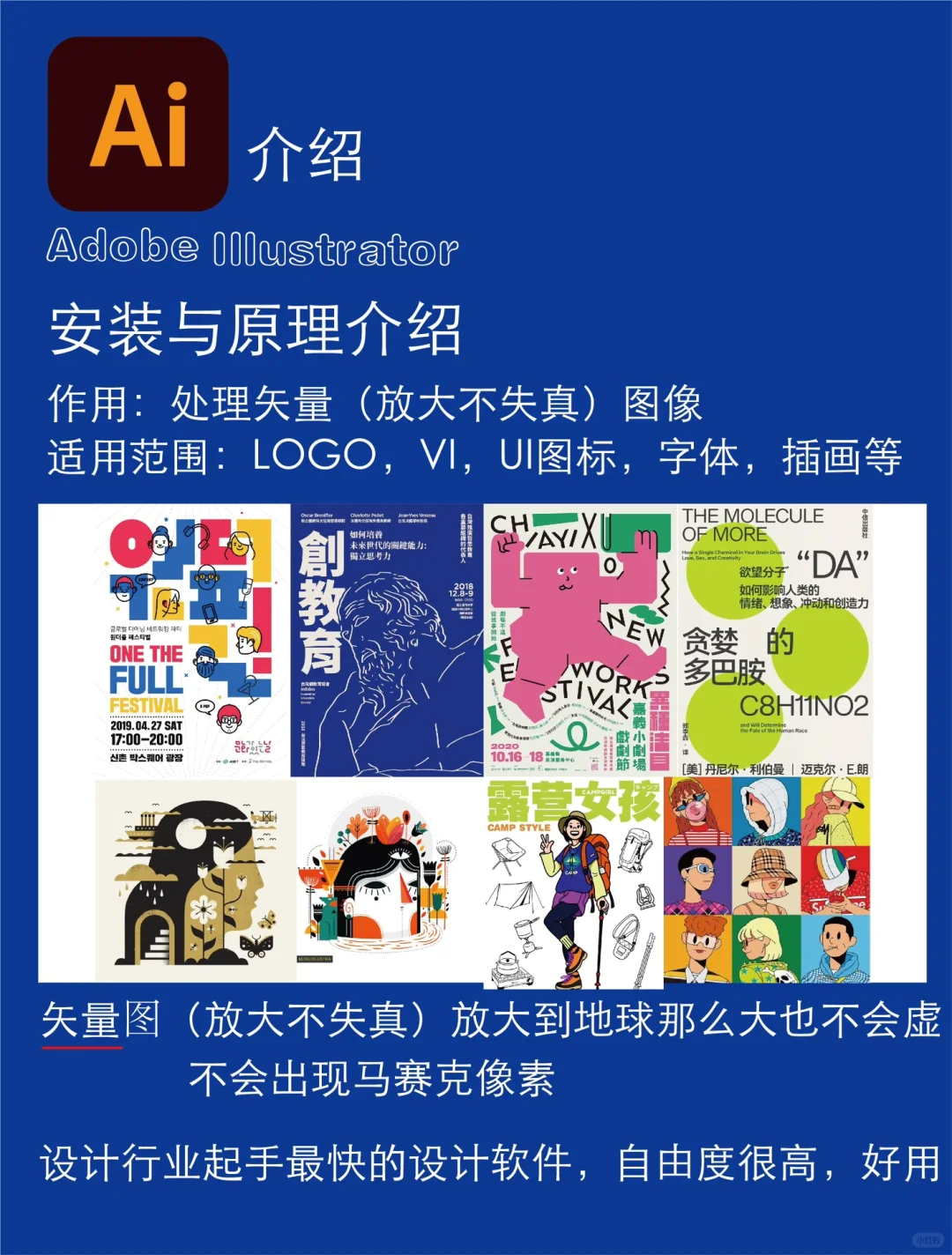
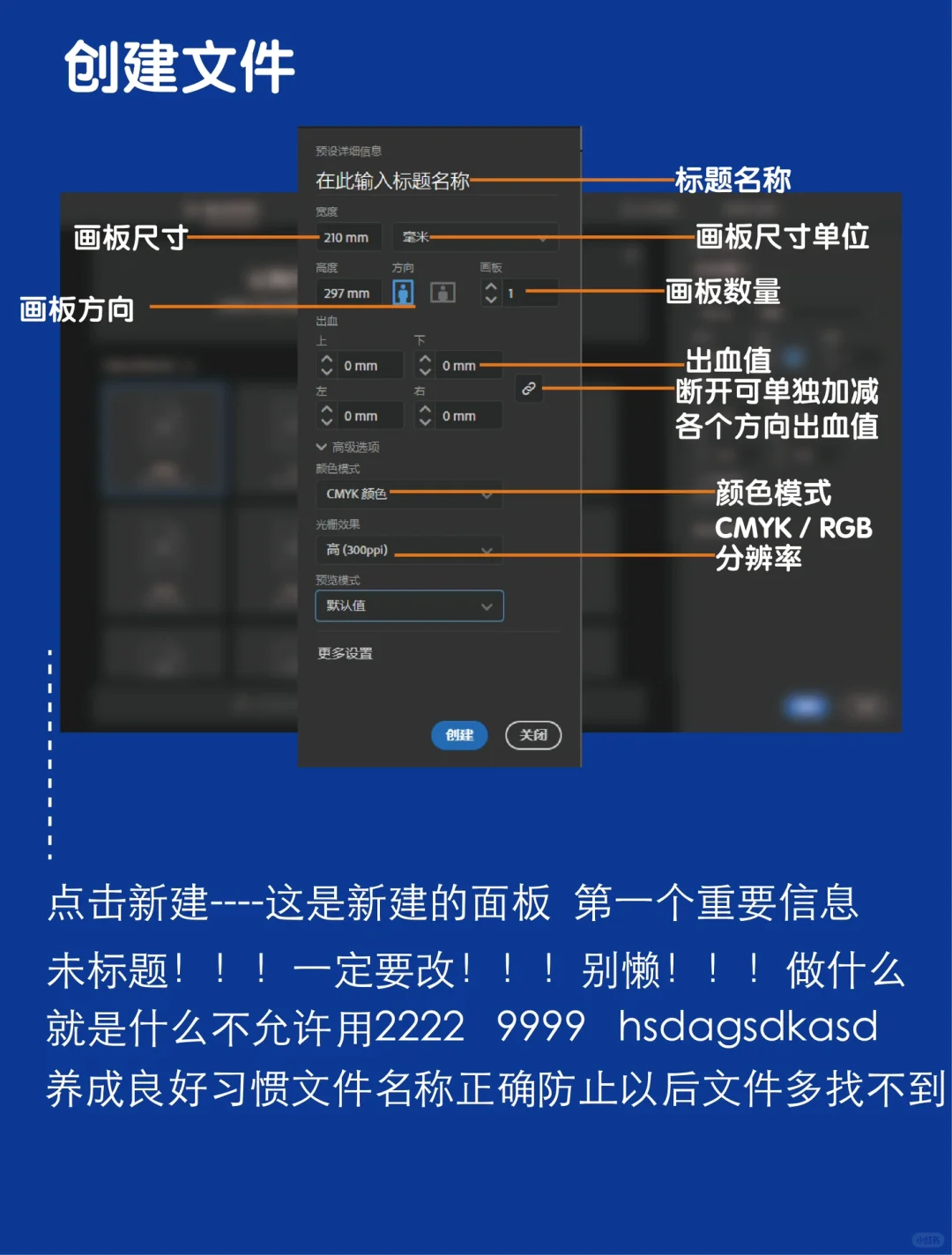

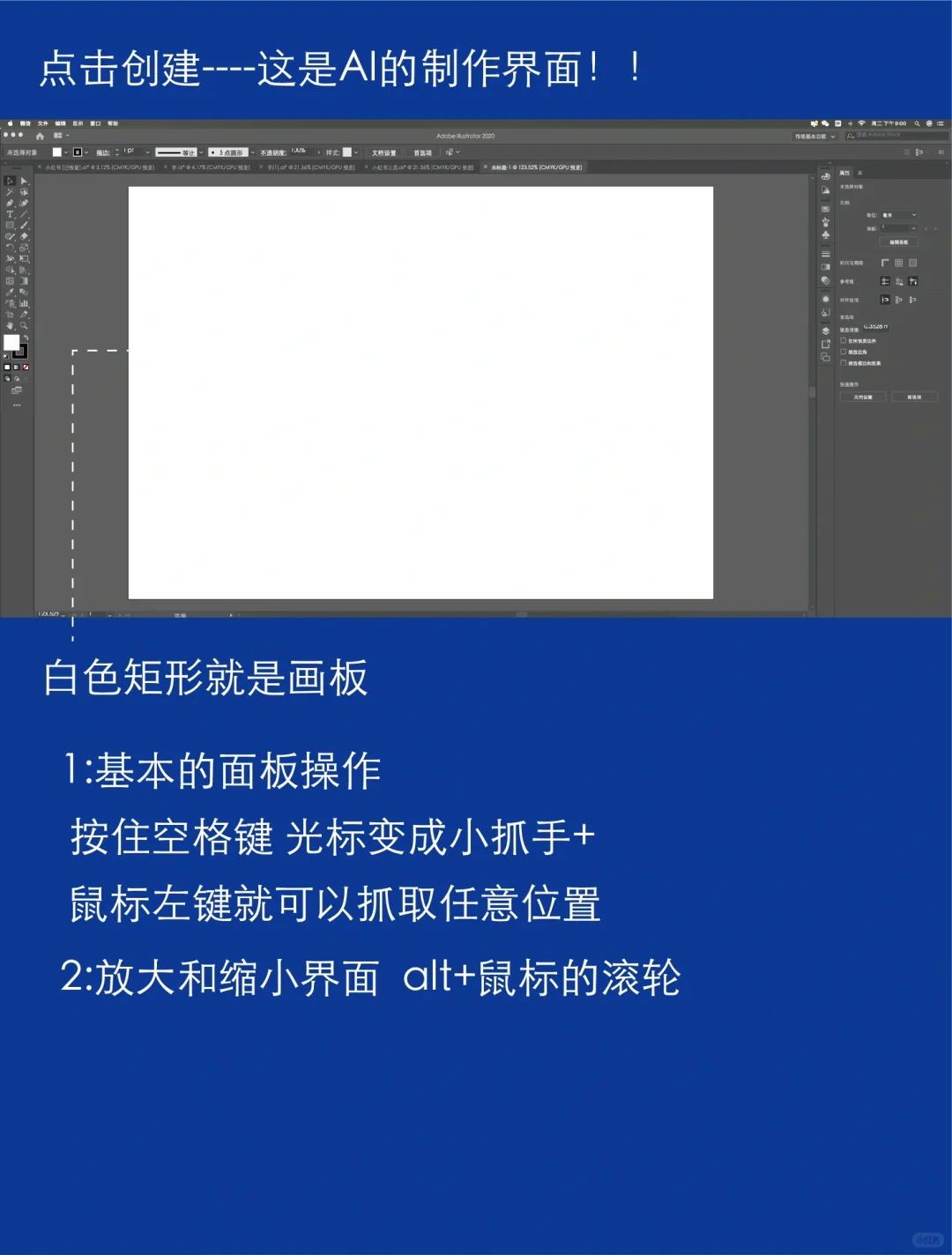

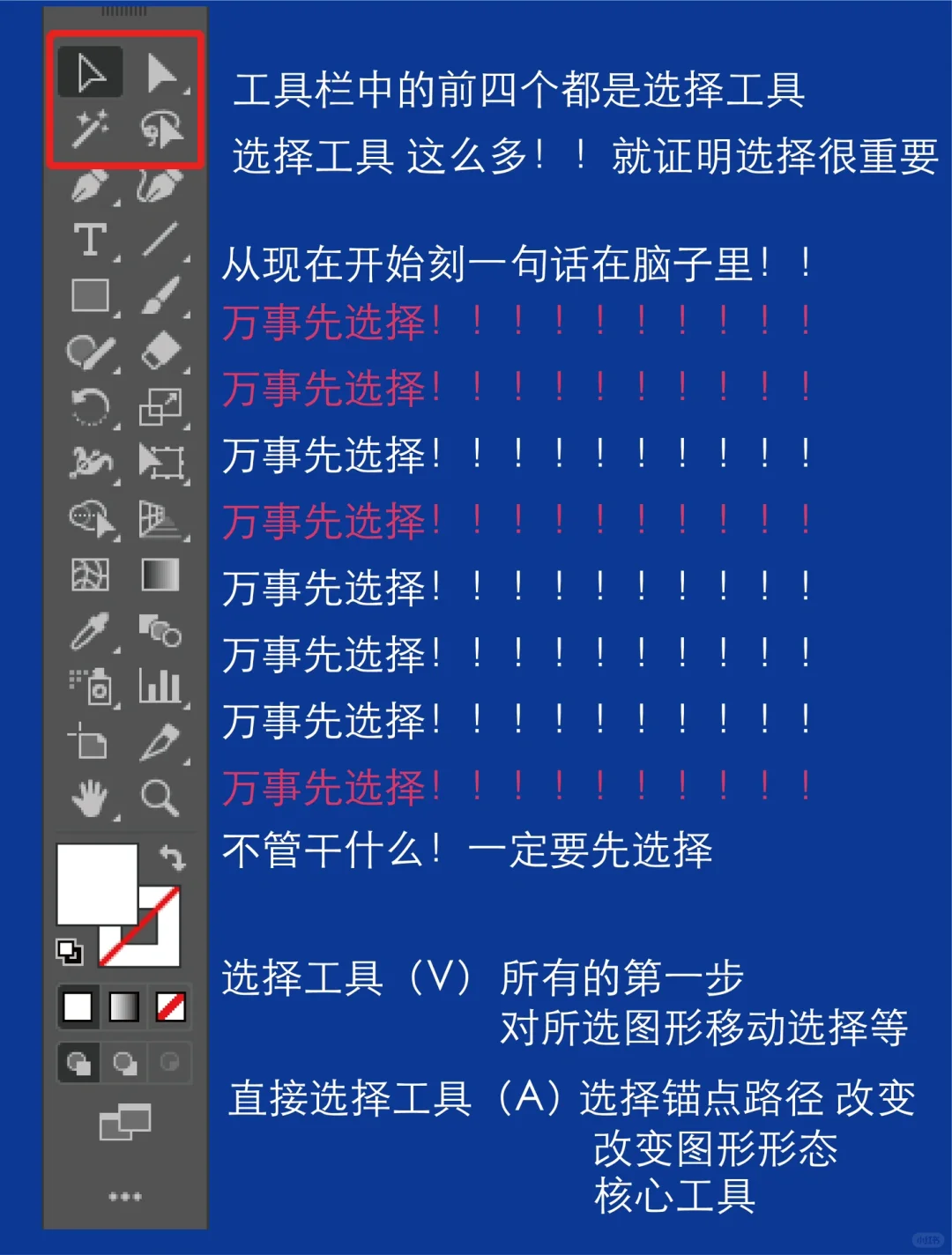
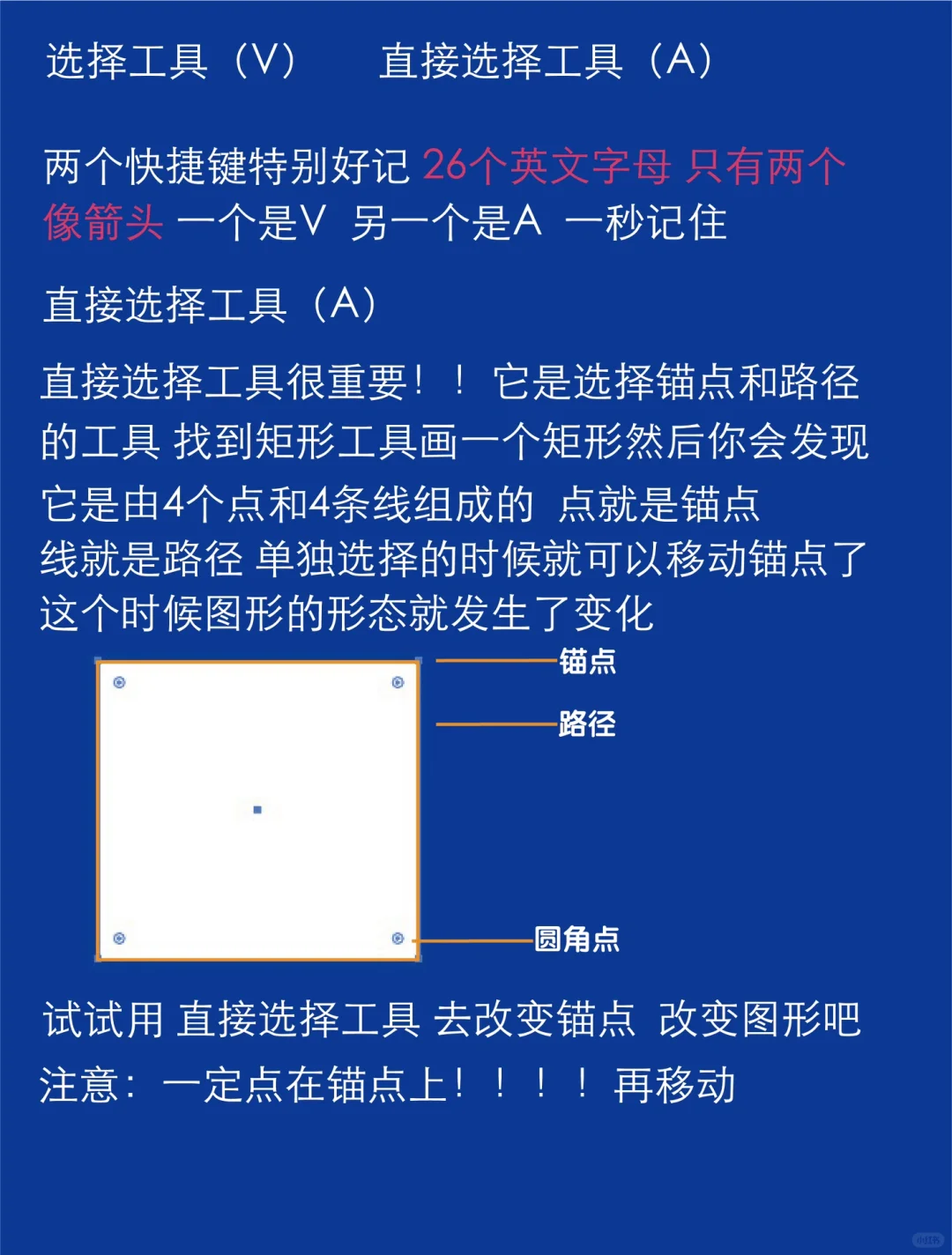
Adobe Illustrator (AI)
作用:处理矢量(放大不失真)图象
适用范围:LOGO,VI,UI图标,字体,插画等
#1 建立画布
宽高、光栅、颜色模式与PS相同
出血:图稿落在印刷边框打印定界框外的或位于裁切 标记和裁切标记外的部分,防止边缘裁剪的丢失,一般设置3mm
#2 工具设置
左侧工具栏:在上方“窗口->工具栏”进行设置
右侧工具栏:在上方”窗口“中选取
#3 工具使用
画板工具:单机选中画板,可拖、删除,上方控制栏可修改基础信息,alt+鼠标左键可复制画板
选择工具:(选中图形显示图形路径)选择已有图形,进行移动、缩放(shift等比缩放,alt中心缩放)、旋转
直接选择工具:(选中图形显示图形锚点)单击锚点可进行锚点的移动、删除(使形状改变),可移动图形,不可缩放;选中后图形中的小白点,拖拽可控制边角的弧度,单击选单个点,按shift单击可加点
矩形工具:(包括其他形状)按住shift画等比形状,按住alt画中心形状
多边形/星形工具:可在绘制时按“上”“下”控制边数,也可单机空白区域设置边数,星形+Alt=相隔边共线
光晕工具:第一个点确定阳光,第二点确定照的位置(太丑,别用)
直线工具:画直线,按shift可画固定角度直线
弧线工具:绘制弧线,绘制过程中按“上”/“下”分别进行内旋/解旋,按住ctrl向外拉/向里收,线与线之间距离放大/缩小,单击空白修改衰减可调整弧度
矩形网格工具:按shift绘制方形网格,按”上”,”下”,”左”,”右” 分别进行 加行/减行/减列/加列
极坐标网格工具:按”上”/”下”进行 增加/减少 圆环数量,按”左”/”右”进行 减少/增加 直线数量,按shift绘制标准圆,按Alt绘制中心圆
不懂就问 有问必答 一定要多问哈#ai #设计 #学习 #学习打卡 #每周学习打卡 #浪漫生活的记录者#开学必备
作用:处理矢量(放大不失真)图象
适用范围:LOGO,VI,UI图标,字体,插画等
#1 建立画布
宽高、光栅、颜色模式与PS相同
出血:图稿落在印刷边框打印定界框外的或位于裁切 标记和裁切标记外的部分,防止边缘裁剪的丢失,一般设置3mm
#2 工具设置
左侧工具栏:在上方“窗口->工具栏”进行设置
右侧工具栏:在上方”窗口“中选取
#3 工具使用
画板工具:单机选中画板,可拖、删除,上方控制栏可修改基础信息,alt+鼠标左键可复制画板
选择工具:(选中图形显示图形路径)选择已有图形,进行移动、缩放(shift等比缩放,alt中心缩放)、旋转
直接选择工具:(选中图形显示图形锚点)单击锚点可进行锚点的移动、删除(使形状改变),可移动图形,不可缩放;选中后图形中的小白点,拖拽可控制边角的弧度,单击选单个点,按shift单击可加点
矩形工具:(包括其他形状)按住shift画等比形状,按住alt画中心形状
多边形/星形工具:可在绘制时按“上”“下”控制边数,也可单机空白区域设置边数,星形+Alt=相隔边共线
光晕工具:第一个点确定阳光,第二点确定照的位置(太丑,别用)
直线工具:画直线,按shift可画固定角度直线
弧线工具:绘制弧线,绘制过程中按“上”/“下”分别进行内旋/解旋,按住ctrl向外拉/向里收,线与线之间距离放大/缩小,单击空白修改衰减可调整弧度
矩形网格工具:按shift绘制方形网格,按”上”,”下”,”左”,”右” 分别进行 加行/减行/减列/加列
极坐标网格工具:按”上”/”下”进行 增加/减少 圆环数量,按”左”/”右”进行 减少/增加 直线数量,按shift绘制标准圆,按Alt绘制中心圆
不懂就问 有问必答 一定要多问哈#ai #设计 #学习 #学习打卡 #每周学习打卡 #浪漫生活的记录者#开学必备
 夜雨聆风
夜雨聆风





